娜娜项目网每日更新创业和副业项目
网址:nanaxm.cn 点击前往娜娜项目网
站 长 微 信: nanadh666
在昨天介绍文件搜索神器Listary之前,我们提到了Win10的开始菜单十分不好用,原来Win7时代的开始菜单,一屏就能显示二三十个软件,现在被一个傻帽透顶的开始菜单列表所替代,操控效率低下,一屏显示不了几个软件,还有大量是毫无价值的自带软件……
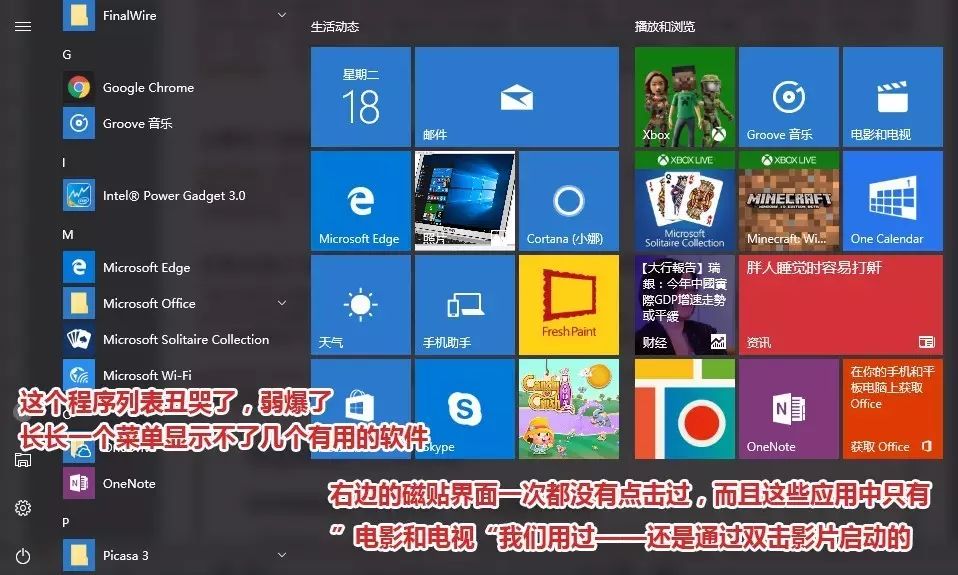
▲含蓄地说,Win10的开始菜单是我们见过最难看,最低效率,最令人发指的白痴级菜单。很长一个菜单只有11个应用,而且还有五个我们基本用不上……自带了太多垃圾了。才装的Win10系统,程序列表居然要拉4屏——大部分还都是无意义软件!
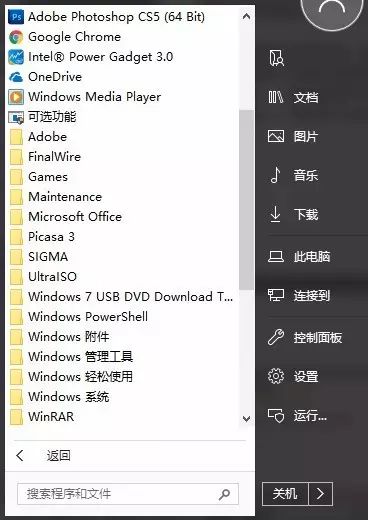
▲再让我们看一个类似Win7开始菜单的“所有程序”列表,一屏可以显示21个有价值的应用程序!注意,这个菜单的高度还没有Win10默认菜单高,如果是同样高度,可以显示24个左右,N倍效率!右侧毫无价值的色块也没有了,世界清静了……
通过这两个图的对比,大家已经很直观地知道了Win10的开始菜单很烂,那么,能否让这个很烂的Win10开始菜单变成Win 7时代的模样呢?还真可以!
七夜幻夢等读者推荐了StartIsBack++,这个小东西就干一个事情,将Win10丑哭了、难用哭了的开始菜单改造成大家熟悉的Win7开始菜单模样。
去哪里下载呢?听说需要破解?
StartIsBack++有中文“免费”版本,具体方式就不多说了,百度搜索一大片,大家都懂。百度搜索后如何下载之前介绍过——找准安全儿真实的下载地址!这个软件体积也不大,只有1.2MB大小,而且已经汉化了,使用完全无压力。但是要说明的是,我们提倡大家使用正版——立场必须正确。
简单到是人就会用!安装完就能摆脱Win10的丑哭菜单!
下载之后双击安装即可,安装过程中会出现短暂黑屏,之后安装成功,会提示你是否自定义设置。如果你只是为了使用Win7的开始菜单,你直接关闭对话框口就好。图2那个厉害的Win7开始菜单的“所有程序”界面,就是Win10安装StartIsBack++后实现的——你啥也不用做。安装完毕后关闭窗口,再度按下Win徽标键或者Win徽标桌面按钮,就变成Win 7开始菜单了!
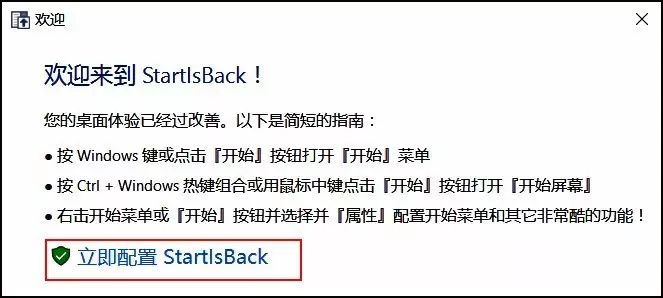
▲如果你喜欢折腾,每用一款软件就恨不得弄到明明白白,搞到很透彻,把一切都掌握在手中,那么可以点击红框框里面的“立即配置StartIsBack”进行设置。
如果前期没有设置开始菜单,后面如何设置呢?这里要注意一点,安装完毕之后桌面没有StartIsBack++的快捷方式,开始菜单里也找不到,怎么进入设置呢?简单,鼠标右键单击系统桌面左下角的“Win”徽标图案,选择“属性”项(一般在倒数第三个。如果你没有安装StartIsBack++,是没有“属性”选项的),这样就可以进入配置菜单。
▲还原的Win7样式开始菜单一共有左右两个部分,都可以添加或删除显示的程序。左侧很简单,右键单击程序,弹出的菜单里就有删除选项。右侧部分的删除或添加需要在StartIsBack++开始菜单选项设置。勾选“链接”表示选择简单添加一个项目(如音乐);勾选“菜单”表示不仅添加这个项目,还增加了这个项目的子菜单(如“此电脑”);“不显示”表示删除显示(如OneDrive,软件还在,但在开始菜单中不显示了)。注意上图其实是不同的窗口,只是为了让大家看得简单,组合在了一起。

▲另外,我们还可以在开始菜单中直接进行设置,无需进入StartIsBack++配置选项里。比如需要调出“控制面板”的子菜单,那么右键单击“控制面板,”勾选“显示为菜单”即可。你再看“控制面板”四个字,右侧就有一个箭头了,里面罗列了所有控制面板的子选项——说起来可能有些晕,你只用试一次就明白我们说什么了。
新旧两种开始菜单我都要!怎么做?
在安装在StartIsBack++后,默认Win徽标键就变成Win 7样式了。但是有时候我需要用Win10样式的,怎么办?简单,按下Ctrl+Win徽标键即可——该软件默认保留了Win 10开始菜单,你用组合键调用即可。
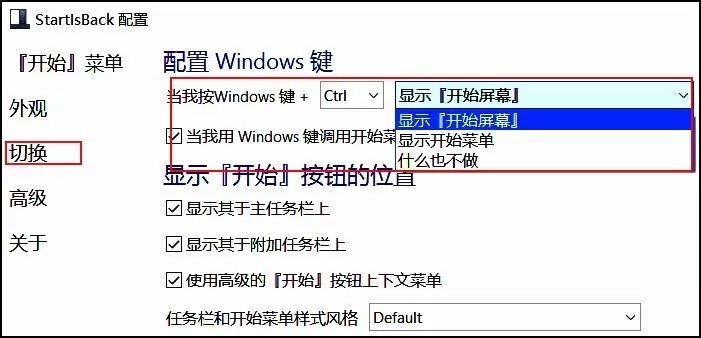
▲当然,你也可以将Win和“Ctrl+Win”组合键进行切换。设定的位置在StartIsBack++配置菜单的“切换”项中——注意看图中的下拉菜单,选择不同的选项就能切换!
意外惊喜:将Win10自带应用统统装进了一个目录!
记得我们前面提到的吗——Win10自带应用我们基本用不到!大量毫无价值的应用!这些应用在开始菜单里面完全是“占位置”,降低操控效率。
StartIsBack++ 附赠了一个实用的设计开始菜单,算是给大家的“意外惊喜”吧——它默认把系统自带的应用全部扔到了一个开始菜单目录中——“应用”目录。位置在Win7样式开始菜单的“所有程序”项最下面(这也说明了这些应用真的是很少人用啊,歪果仁都不怎么用……)。即便你要用这些应用,在这个目录里也就能“一网打尽”,太方便了!
▲如上图所示,一些国内用户基本不用的Win10内置应用都放在了“应用”文件夹里。如果你展开“应用”文件夹,就会发现里面的软件数量多得惊人,竟然还要下拉——Win10的自带无价值应用果然多啊!
这篇文章也超级实用!
为超级实用转发和点赞!
★关注购机帮你评,有购机问题可直接打字提问;
★权威购机指导和推荐;告诉你哪些能买/不能买;
★升级改造、热门应用,它将帮你成为玩机高手!
购机玩机,倾听真实的声音,尽在“购机帮你评”。
娜娜项目网每日更新创业和副业项目
网址:nanaxm.cn 点击前往娜娜项目网
站 长 微 信: nanadh666

